柏拉图工厂实战分析作图
- 格式:xls
- 大小:39.50 KB
- 文档页数:1

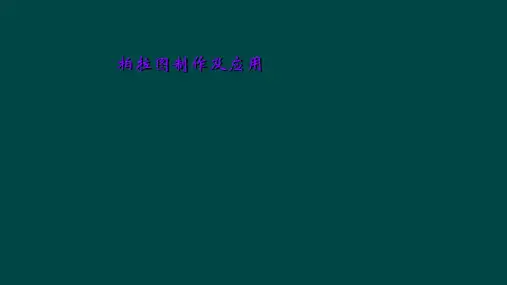
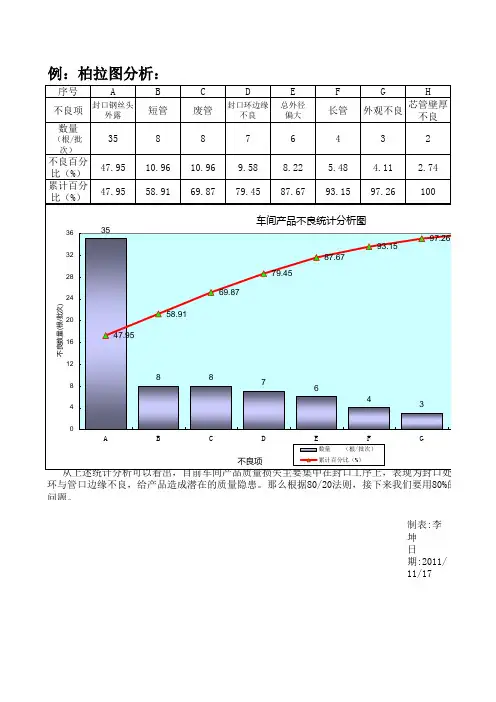


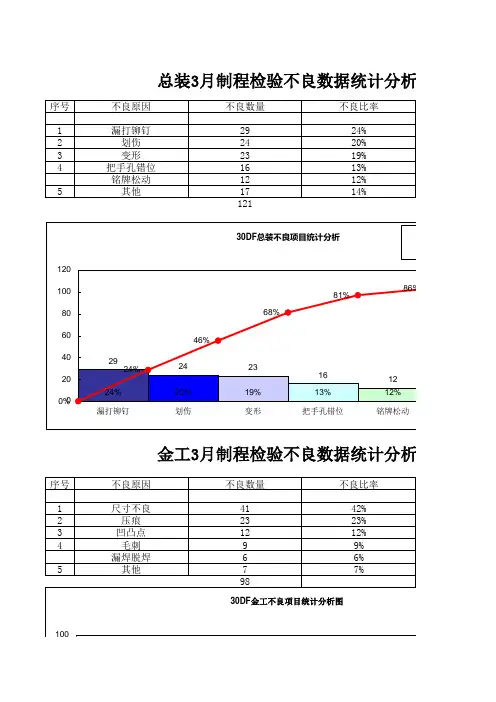
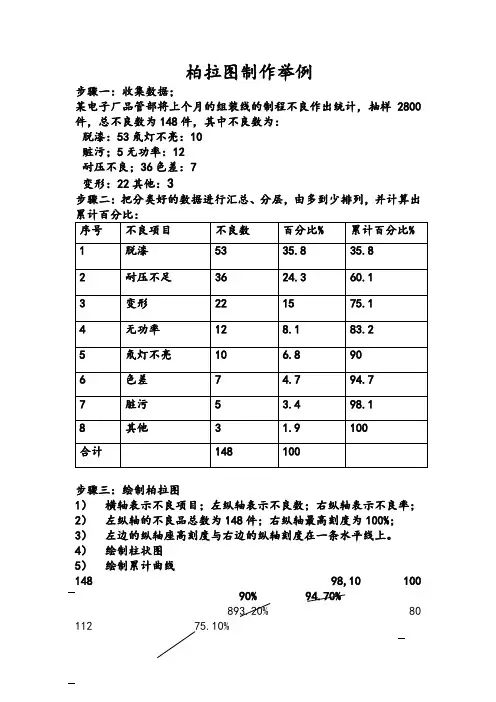
柏拉图制作举例步骤一:收集数据;某电子厂品管部将上个月的组装线的制程不良作出统计,抽样2800件,总不良数为148件,其中不良数为:脱漆:53氖灯不亮:10赃污;5无功率:12耐压不良;36色差:7变形:22其他:3步骤二:把分类好的数据进行汇总、分层,由多到少排列,并计算出序号不良项目不良数百分比% 累计百分比%1 脱漆53 35.8 35.82 耐压不足36 24.3 60.13 变形22 15 75.14 无功率12 8.1 83.25 氖灯不亮10 6.8 906 色差7 4.7 94.77 脏污 5 3.4 98.18 其他 3 1.9 100合计148 100步骤三:绘制柏拉图1)横轴表示不良项目;左纵轴表示不良数;右纵轴表示不良率;2)左纵轴的不良品总数为148件;右纵轴最高刻度为100%;3)左边的纵轴座高刻度与右边的纵轴刻度在一条水平线上。
4)绘制柱状图5)绘制累计曲线148 98,10 10090% 94.70%893.20% 80 112 75.10%60.10% 60 8435.80% 40 5620 28脱漆耐压不良变形无功率奈灯不亮色差脏污其他步骤四:记入必要事项1)总检查数:2800件;2)总不良数:148件;3)不良率;5.28%;4)检验者:罗信波;5)绘图者:邓敏;步骤五:分析柏拉图1)图中可见:脱漆/耐压不良/变形占总不良率碧绿的75.1%,判为重点改进项目;2)应确定改善责任人及完成期限,争取9月份降低如上指标到目标;3)改善前后的柏拉图进行比较;改善前。
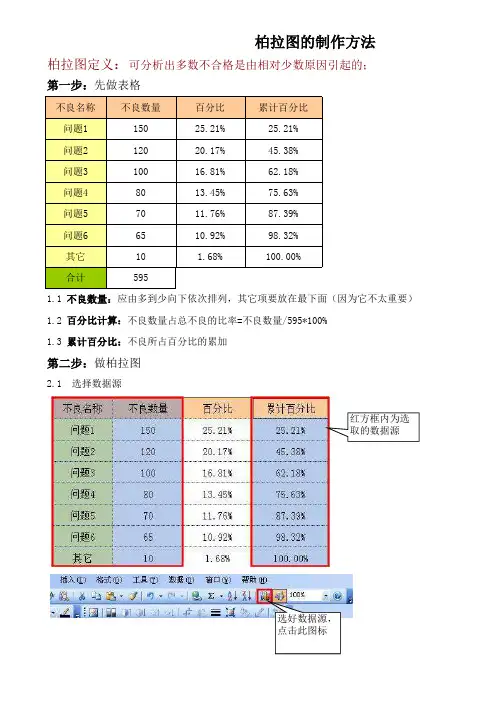
柏拉图的制作方法柏拉图定义:可分析出多数不合格是由相对少数原因引起的;第一步:先做表格不良名称不良数量百分比累计百分比问题115025.21%25.21%问题212020.17%45.38%问题310016.81%62.18%问题48013.45%75.63%问题57011.76%87.39%问题66510.92%98.32%其它10 1.68%100.00%合计5951.1 不良数量:应由多到少向下依次排列,其它项要放在最下面(因为它不太重要)1.2 百分比计算:不良数量占总不良的比率=不良数量/595*100%1.3 累计百分比:不良所占百分比的累加第二步:做柏拉图2.1 选择数据源红方框内为选取的数据源选好数据源,点击此图标2.2 选择图表类型: 自定义类型→两轴线-柱图→下一步(N) 2.3 在下图红色方框内输入标题,然后点击完成(F)第三步:图表格式设置(使其看起来美观,舒服)3.1 Y坐标轴格式设置:双击A处→弹出下图对话框→点刻度最小值:0最大值:不良总数主要刻度单位:自己设置3.2 次Y坐标轴格式设置:双击B处→弹出下图对话框最小值:0最大值:1主要刻度单位:自己设置3.3 数据系列一格式设置:双击C处→弹出下图对话框3.3 数据系列二格式设置:双击D处→弹出下图对话框3.4 图标E区格式设置:双击E处→弹出下图对话框3.4 图标F区格式设置:双击F处→弹出对话框 按上面操作方式选择图案第四步: OK对少数原因引起的;要放在最下面(因为它不太重要)数量/595*100%下一步(N)。

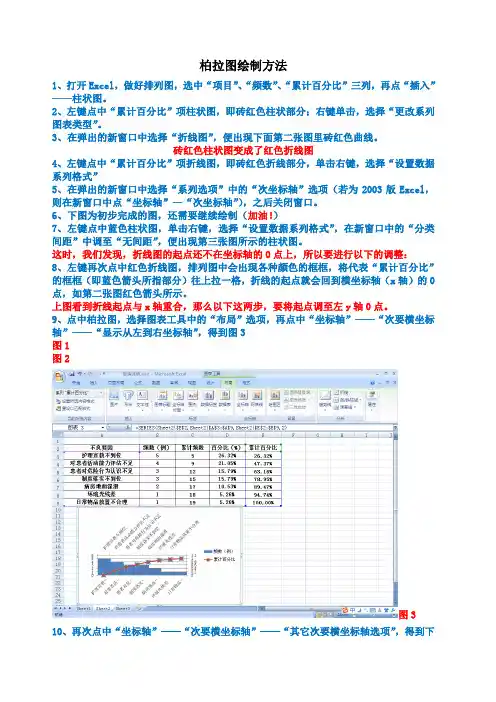
柏拉图绘制方法1、打开Excel,做好排列图,选中“项目”、“频数”、“累计百分比”三列,再点“插入”——柱状图。
2、左键点中“累计百分比”项柱状图,即砖红色柱状部分;右键单击,选择“更改系列图表类型”。
3、在弹出的新窗口中选择“折线图”,便出现下面第二张图里砖红色曲线。
砖红色柱状图变成了红色折线图4、左键点中“累计百分比”项折线图,即砖红色折线部分,单击右键,选择“设置数据系列格式”5、在弹出的新窗口中选择“系列选项”中的“次坐标轴”选项(若为2003版Excel,则在新窗口中点“坐标轴”—“次坐标轴”),之后关闭窗口。
6、下图为初步完成的图,还需要继续绘制(加油!)7、左键点中蓝色柱状图,单击右键,选择“设置数据系列格式”,在新窗口中的“分类间距”中调至“无间距”,便出现第三张图所示的柱状图。
这时,我们发现,折线图的起点还不在坐标轴的0点上,所以要进行以下的调整:8、左键再次点中红色折线图,排列图中会出现各种颜色的框框,将代表“累计百分比”的框框(即蓝色箭头所指部分)往上拉一格,折线的起点就会回到横坐标轴(x轴)的0点,如第二张图红色箭头所示。
上图看到折线起点与x轴重合,那么以下这两步,要将起点调至左y轴0点。
9、点中柏拉图,选择图表工具中的“布局”选项,再点中“坐标轴”——“次要横坐标轴”——“显示从左到右坐标轴”,得到图3图1图2图3 10、再次点中“坐标轴”——“次要横坐标轴”——“其它次要横坐标轴选项”,得到下图:11、在弹出的新窗口中选择“在刻度线上”,得到下图:12、左键单击上方横坐标轴,右键选择“设置坐标轴格式”,在弹出的窗口当中,将“主要刻度线类型”及“坐标轴标签”都设为“无”(如箭头所指),得到图2:图1图2从上图我们看到折线的起点和终点都在x轴和y轴上,但是还需要更改主y轴和次y轴的标签,其中左y轴的最大值设为不良要因累计频数的总和,右y轴最大值设为1。
13、左键点中左y轴标签,右键选择“设置坐标轴格式”,如下图:14、在弹出的新窗口中将“最小值”设为“0”;“最大值”设为不良要因累计频数值,在本例中,即设为“19”;“主要刻度单位”和“次要刻度单位”根据频数的大小设置合理的间距,本例设为“5”,如下图:15、同样方法,设置右y轴的最小值为“0”,最大值为“1”(即100%),得到下图:16、调整各柱状图的颜色方便区分。

现场改善常工具QC七大手法一、七大手法简介:重要的少数因果关系二、七大手法所体现的精神:1、用事实与数据说话。
2、全面预防。
3、全因素、全过程的控制。
4、依据PDCA循环突破现状予以改善。
5、层层分解、重点管理。
三、鱼骨图分析法:因果图(也叫做Ishikawa 或者鱼刺图)•鱼骨图是由日本管理大师石川馨先生所发展出来的,故又名石川图。
鱼骨图是一种发现问题“根本原因”的方法,它也可以称之为“因果图”。
•鱼骨图是一个非定量的工具,它可以帮助我们找出引起问题(最终问题陈述所描述的问题) 潜在的根本原因•它使我们问自己:问题为什么会发生…•它可以由项目小组或者和那些实际上关心项目流程的人员一起完成.鱼骨图的作用◇使项目小组能集中于问题的实质内容,而不是问题的历史或组员的不同的个人观点。
◇使组员了解项目小组在围绕某个问题时产生的集体智慧和意见,有助于找到有效的解决方案。
◇使项目小组聚焦于问题的原因,而不是问题的症状。
➢问题的特性总是受到一些因素的影响,我们通过头脑风暴找出这些因素,并将它们与特性值一起,按相互关联性整理而成的层次分明、条理清楚,并标出重要因素的图形就叫特性要因图。
因其形状如鱼骨,所以又叫鱼骨图(以下称鱼骨图),它是一种透过现象看本质的分析方法。
头脑风暴法(Brain Storming——BS):意义:一种通过集思广益、发挥团体智慧,从各种不同角度找出问题所有原因或构成要素的会议方法。
BS有四大原则:全员发言自由奔放、严禁批评、多多益善、搭便车。
•鱼骨图的三种类型A、整理问题型鱼骨图(各要素与特性值间不存在原因关系,而是结构构成关系)B、原因型鱼骨图(鱼头在右,特性值通常以“为什么……”来写)C、对策型鱼骨图(鱼头在左,特性值通常以“如何提高/改善……”来写)制作鱼骨图分两个步骤:1、分析问题原因/结构。
A、针对问题点,选择层别方法(如人机料法环等)。
B、按头脑风暴分别对各层别类别找出所有可能原因(因素)C、将找出的各要素进行归类、整理,明确其从属关系。